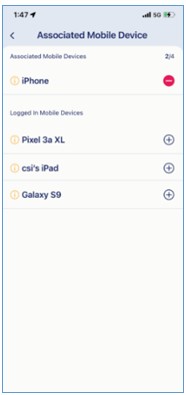該如何新增或管理多台連動的行動裝置以使用電子圍籬?
電子圍籬最多可連動四台行動裝置。若您希望新增或管理多台行動裝置,請依照下列步驟操作:
步驟 1: 開啟 AQUILA PRO AI App,並使用您的 D-Link 帳戶登入。
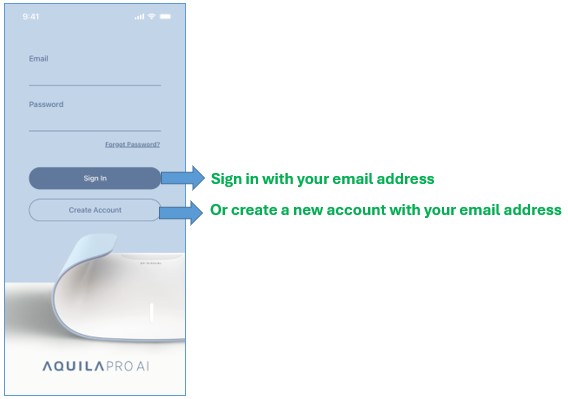
步驟 2: 點選右上角  圖示。
圖示。
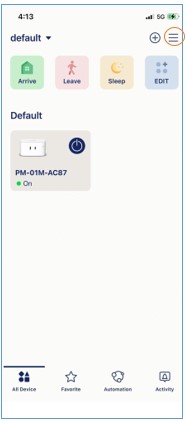
步驟 3: 點選「情境模式」。
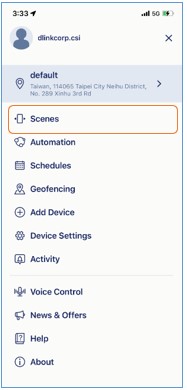
步驟 4: 點選「電子圍籬」。
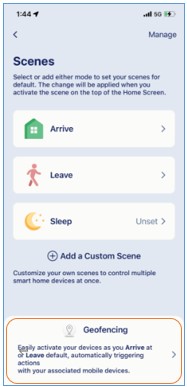
步驟 5: 點選「連動的行動裝置」以新增或移除目前這台裝置與電子圍籬的關聯。
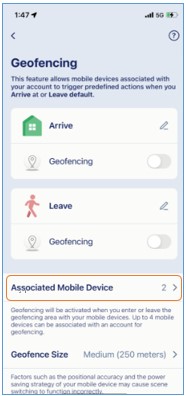
步驟 6: 點選 或
或 圖示來管理您的連動裝置。
圖示來管理您的連動裝置。
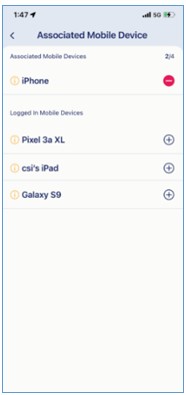
電子圍籬最多可連動四台行動裝置。若您希望新增或管理多台行動裝置,請依照下列步驟操作:
步驟 1: 開啟 AQUILA PRO AI App,並使用您的 D-Link 帳戶登入。
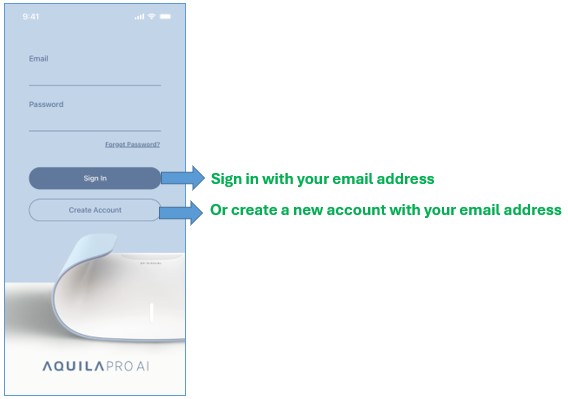
步驟 2: 點選右上角  圖示。
圖示。
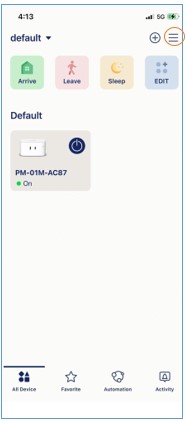
步驟 3: 點選「情境模式」。
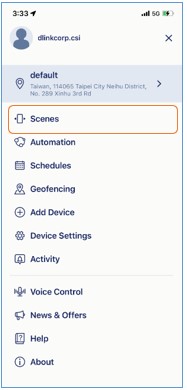
步驟 4: 點選「電子圍籬」。
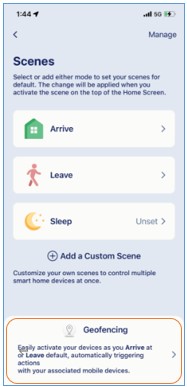
步驟 5: 點選「連動的行動裝置」以新增或移除目前這台裝置與電子圍籬的關聯。
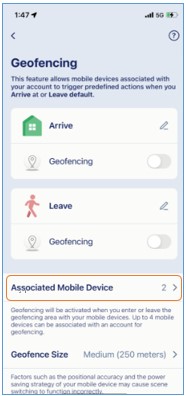
步驟 6: 點選 或
或 圖示來管理您的連動裝置。
圖示來管理您的連動裝置。